
A Apple lançou recentemente sua mais nova linguagem de programação Como a nova linguagem de programação da Apple me afeta? Como a nova linguagem de programação da Apple me afeta? Desde o início, os desenvolvedores sabiam que o novo Swift da Apple seria grande. Mas por que você deveria se importar? Leia mais, Swift, como código aberto. Isso significa que qualquer um agora pode usar essa linguagem de programação de tendências, em qualquer sistema. A Apple facilitou o Swift no Ubuntu, então vamos mostrar como!
O que é o Swift?
Se você nunca ouviu falar disso antes, o Swift é a mais nova linguagem de programação da Apple destinada a substituir o Objective-C e se tornar o idioma principal para a criação de aplicativos para Mac OS X e iOS. É muito fácil aprender a linguagem, pois ela é limpa e tem uma sintaxe semelhante a outras linguagens de programação populares.
No entanto, o Swift estava disponível apenas para dispositivos Apple - não podia ser executado em sistemas Windows, Linux ou outros. Com a crescente popularidade do Swift, mais pessoas estavam pedindo para que a Apple abrisse o código-fonte do Swift ou pelo menos disponibilizasse em mais plataformas. Depois de algum tempo, a Apple finalmente lançou o Swift como fonte aberta da Apple, o Swift Is Going Open Source: So What? Swift da Apple está indo Open Source: Então o que? Mesmo que você não seja um programador, a decisão da Apple de abrir o código-fonte do Swift afetará você. Quer saber porque e como? Consulte Mais informação . Acho que esta é uma boa jogada para a Apple, pois permite que mais pessoas fiquem expostas ao Swift, o que, por sua vez, permite que mais pessoas escrevam aplicativos Mac OS X e iOS no futuro.
Em qualquer caso, se você estiver interessado em usar ou aprender Swift Os Melhores Lugares para Aprender Rápido, a Linguagem de Programação da Apple Os Melhores Lugares para Aprender Rápido, Linguagem de Programação da Apple Se você quer aprender Swift, agora é a hora de mergulhar. A linguagem tem um futuro brilhante e quanto mais rápido você aprender, mais cedo você será capaz de colher as recompensas. Leia mais, agora está disponível para Linux! Neste momento, a Apple apenas lançou instantâneos feitos para o Ubuntu 14.04 e 15.10, mas as oportunidades para instalar o suporte do Swift em outras distribuições certamente virão em um futuro próximo. Por enquanto, aqui está como fazer isso no Ubuntu.
Como instalar
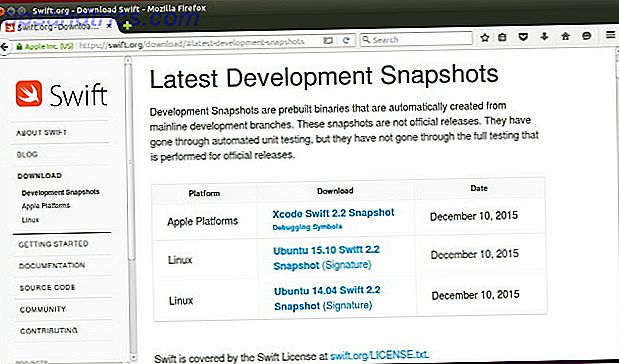
Primeiro, você precisa visitar a página de download do Swift e pegar a versão mais recente (no momento em que escrevo, há apenas snapshots de desenvolvimento disponíveis - versões estáveis virão em breve, então é sua escolha qual dos dois você gostaria de usar ). Uma vez baixado, abra o arquivo .tar clicando duas vezes nele e extraia a pasta que se encontra em qualquer local de sua preferência. Este será o local da sua instalação do Swift.

Em seguida, você precisará instalar algumas dependências que o Swift precisa executar. Você pode instalá-los facilmente abrindo um Terminal e executando
sudo apt-get instala clang libicu-dev
Finalmente, antes de fechar a janela do terminal, digite
gedit .profile
Isso abrirá um editor de texto gedit: Um dos editores de texto simples mais cheio de recursos [Linux & Windows] gedit: Um dos editores de texto simples com mais recursos [Linux & Windows] Quando você pensa em editores de texto simples, o A primeira coisa que pode aparecer na sua cabeça é o aplicativo Notepad do Windows. Ele faz exatamente o que a sua descrição de trabalho indica - recursos simples para um texto simples ... Leia Mais. Role até o final e faça duas linhas novas. O primeiro deve estar vazio e no segundo colocado
exportar PATH = / path / para / usr / bin: "$ {PATH}" Onde
/ path / to / usr / bin
é o caminho para a pasta bin dentro da pasta usr dentro da pasta Swift que você extraiu do arquivo .tar. Então, se você acabou de extrair a pasta Swift para a sua pasta Downloads, o caminho seria algo como
/ home / username_here / Downloads / swift_folder_name_aqui / usr / bin
O comando de exportação permitirá que você simplesmente chame
rápido
em um terminal e saberá onde procurar. Colocar essa linha no arquivo de texto .profile tornará esse comando permanente - caso contrário, seu efeito será perdido quando você fizer logoff, desligar ou reiniciar o computador.

Para garantir que o Swift funcione, você pode digitar
swift --version
em um Terminal e deve exibir algumas informações de versão. Parabéns! Agora você tem o Swift trabalhando no seu sistema Ubuntu!
Como executar o código Swift

Para executar um arquivo Swift, tudo que você precisa fazer é executar
swift /path/to/file.swift
Ele irá compilar e executar automaticamente. Você também pode simplesmente executar
rápido
que trará um shell interativo com o qual você pode executar o código Swift linha por linha.
Finalmente, você também pode fazer executáveis a partir do seu código Swift. Tudo o que você precisa fazer é o seguinte:
- Crie uma pasta de projeto com qualquer nome que você quiser e, em seguida, crie uma pasta com o nome “sources”.
- Coloque todos os seus arquivos de código dentro da pasta de origem.
- Crie um arquivo de texto chamado “Package.swift” na pasta do projeto (mas fora da pasta de fontes) e coloque pelo menos o seguinte:
import PackageDescription let pacote = Package (name: "package_name_here_and_keep_quote_marks")
Finalmente, corra
construção rápida
enquanto a pasta do projeto é o diretório de trabalho. Você encontrará o executável sob
.build / debug / package_name
Swift na ponta dos dedos
Parabéns! Agora você pode começar a codificar no Swift! Naturalmente, este é um guia relativamente simples destinado a levar qualquer pessoa a uma configuração rápida e fácil. Se você precisar de um pouco mais, como assinatura de chaves, precisará visitar a página inicial do Swift para obter mais informações. Mas além disso, sinta-se à vontade para começar a codificação! Basta notar que (pelo menos por enquanto) você ainda precisará do Mac OS X e do Xcode para gravar aplicativos Mac OS X e iOS. Então, você quer fazer aplicativos para iPhone? 10 projetos para iniciantes Então você quer fazer aplicativos para iPhone? 10 Projetos para iniciantes Quer criar aplicativos para iPhone e iPad? Comece aprendendo o básico do Swift. Leia mais, mas ter o Swift no Ubuntu ajudará você a se acostumar com o idioma.
O que você acha do Swift? Será que tem um futuro como uma linguagem comum e universal como C / C ++ e Java? Deixe-nos saber nos comentários!


![Aplicativo Gratuito da Bíblia Sagrada baixado para mais de 50 milhões de dispositivos móveis [Atualizações]](https://www.tipsandtrics.com/img/android/885/free-holy-bible-app-downloaded-over-50-million-mobile-devices.jpg)
